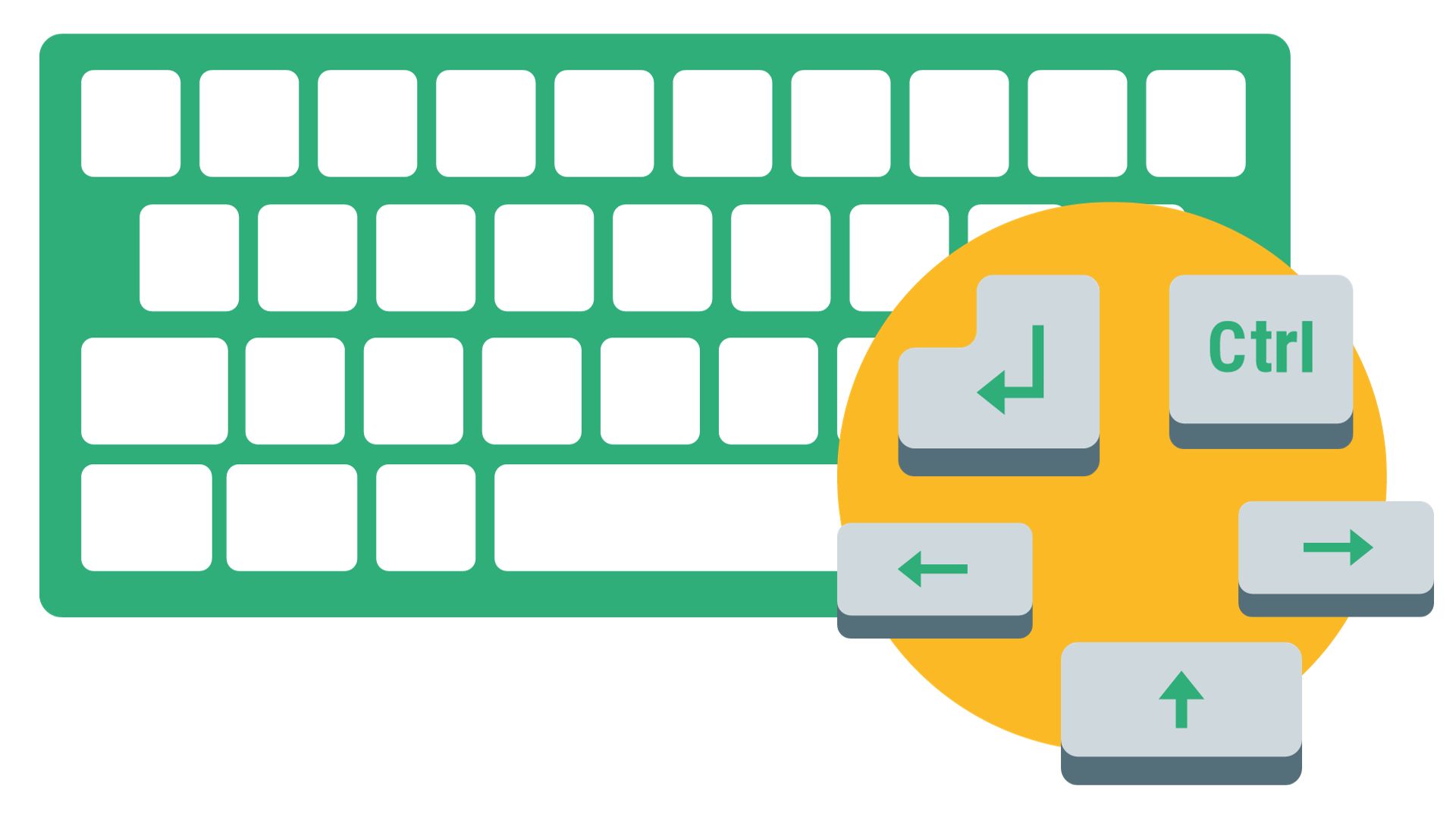Types de vues / Navigation
Afin de faciliter la planification quotidienne de votre travail, plusieurs types de vues sont disponibles: passez du planning journalier au planning hebdomadaire ou mensuel en un clic. Affichez le planning par employé ou par type d'activité ou encore par client.
Vue liste
Vue Agenda, vue adaptée aux smartphones et tablettes
Les vues par période de temps: journalier, hebdomadaire, mensuel etc...
Raccourcis clavier de navigation
Les vues de type planning: ressource, tâche, client, projet
Voici la liste des toutes les vues de type planning disponibles:
- Ressource : Planning des ressources humaines et matérielles
- Tâche : Planning des tâches
- Client: Planning des clients
- Projet: Planning des projets
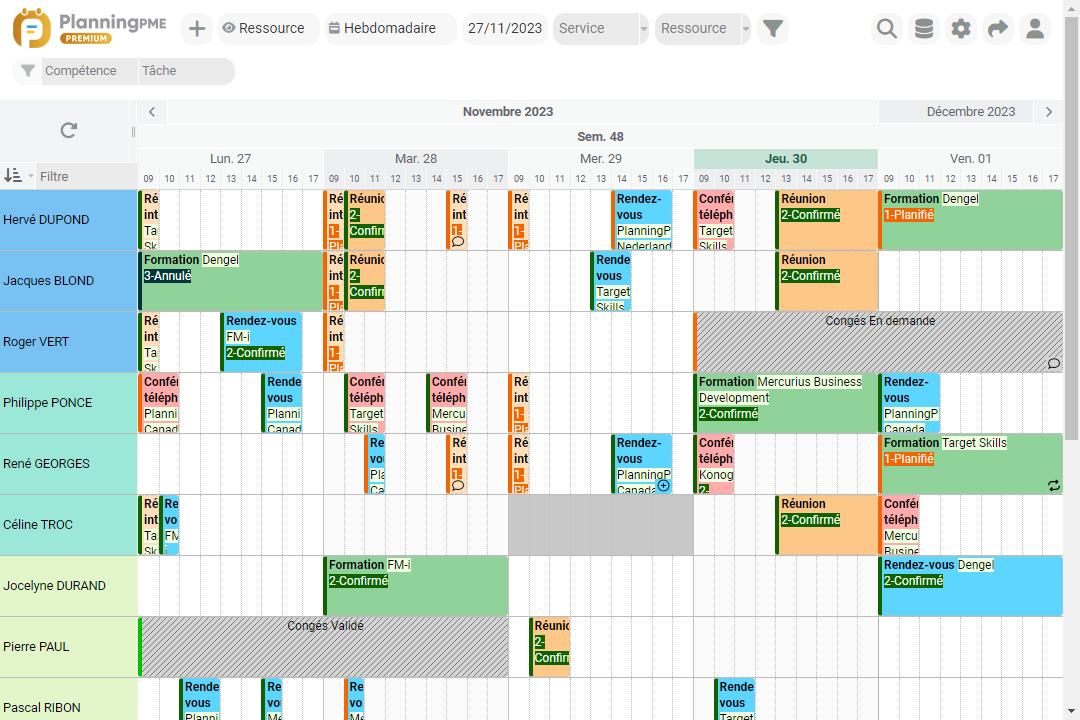
Vue liste
En plus des vues existantes citées ci-dessus, Target Skills a développé la vue “Liste”. Cette vue vous permet d’avoir une liste des différentes tâches à effectuer.
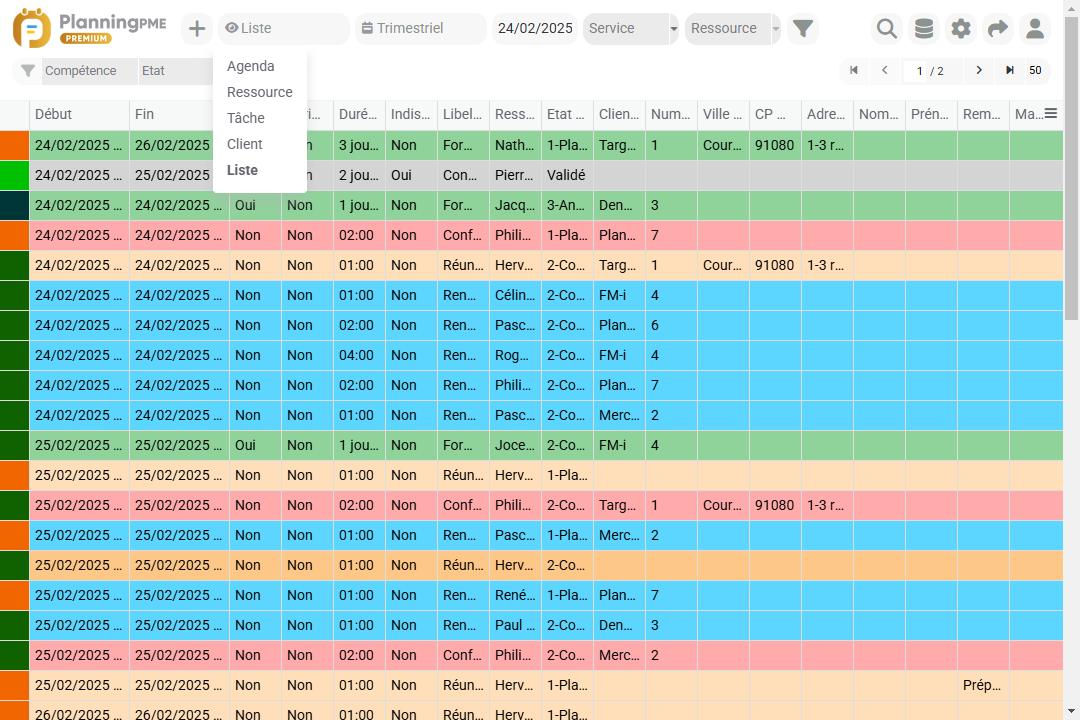
Personnalisez cette liste:
- Choix des champs affichés : Choisissez les données que vous souhaitez afficher parmis les champs standards et les champs personnalisés.
- Ordre des colonnes : Changez l'ordre des colonnes pour l'adapter à vos besoins
- Export vers Excel : Exportez les données visibles vers Excel.
Vue Agenda, vue adaptée aux smartphones et tablettes
La vue Agenda est une vue opérationnelle particulièrement adaptée aux appareils mobiles tels que les smartphones et les tablettes car elle permet d'afficher de manière claire les informations du planning.
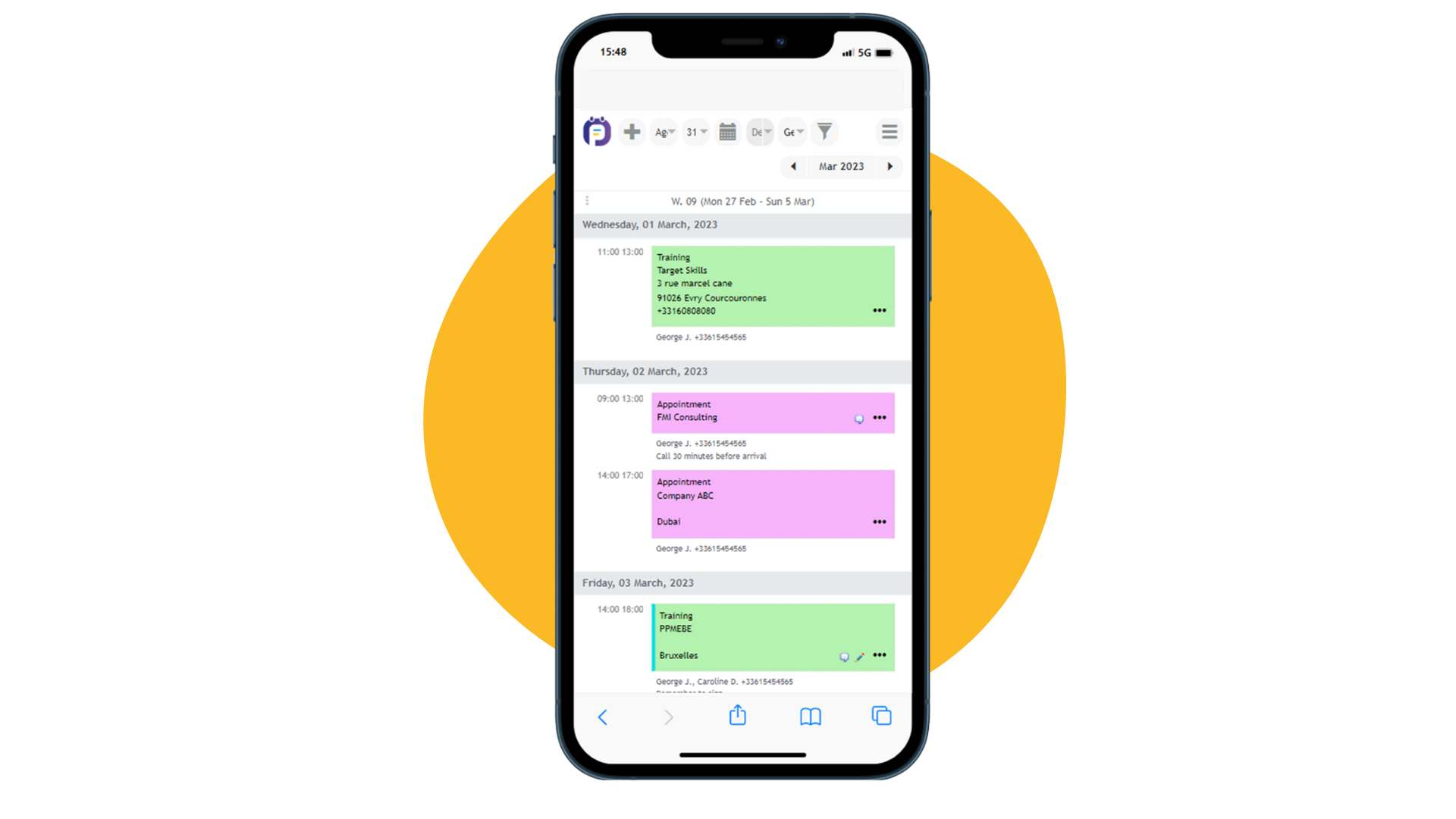
Les vues par période de temps: journalier, hebdomadaire, mensuel etc...
Changement de l'échelle temporelle depuis le menu déroulant
Vous pouvez choisir le nombre de jours à afficher à l’écran depuis un planning journalier jusqu'au planning annuel.
Voici la liste des toutes les vues de temps disponibles:
- Journalier
- Plusieurs jours : Affichage de 2 à 5 jours
- Hebdomadaire
- Semi-mensuel: 14 jours
- Mensuel
- Bi-mensuel: 2 mois
- Trimestriel
- Semestriel
- Annuel
Choix de la date depuis le calendrier
Sélectionnez le jour que vous souhaitez voir afficher directement depuis le calendrier.
Changement de l'échelle temporelle depuis le bandeau
3 vues sont disponibles depuis le ruban : Journalière, hebdomadaire,mensuelle.
Par exemple, si vous cliquez sur un jour de semaine, votre planning apparaîtra en mode journalier.
Si vous cliquez sur un numéro de semaine, votre planning hebdomadaire apparaitra.
Affiner la granularité en vue hebdomadaire et vue plusieurs jours
En vue hebdomadaire ou plusieurs jours, la granularité peut être personnalisée à l'heure ou à la demi-heure près, afin de visualiser clairement vos événements.
Changement de jour, semaine, mois à l'aide des flèches directionnelles
En cliquant sur les flèches à droite et à gauche du bandeau, vous pouvez naviguer dans le temps. Si vous êtes sur un planning mensuel, le déplacement se fera de mois en mois. etc...
Raccourcis clavier de navigation
- Entrée : date du jour
- Maj+Flèche gauche/droite : période précédente/suivante
- Ctrl+Flèche gauche/droite : semaine précédente/suivante
- Flèche gauche/droite : jour précédent/suivant
- Flèche haut/bas : défilement haut/bas
- Page haut/bas ou Espace/Maj+Espace : défilement rapide haut/bas
- ECHAP pour fermer la dernière fenêtre ouverte